斑马打印机校准标签纸方法 如何自检步骤介绍
斑马打印机准备进行标签打印时,有时候我们会遇到标签纸逐渐偏移、跑偏,以及在过程中存在偏差,导致打印歪斜。导致这样的原因一般是长时间的使用或标签纸规格的变化,打印机标签纸需要重新校准。本文将介绍斑马打印机校准标签纸的方法及如何进行自检。

一、斑马打印机校准标签纸的必要性
校准标签纸的过程主要目的是让打印机准确识别每个标签的尺寸以及标签之间的间隙。尤其是在使用不同尺寸或不同类型的标签纸时,若打印机没有正确校准,可能会出现打印位置偏移、标签切割不准确等问题,影响打印效果与效率。通过定期校准,可以确保打印机始终如一地提供高质量的标签打印。
二、斑马打印机的校准方法
斑马打印机通常具备自动和手动两种校准方式,下面分别介绍这两种方法。
1、自动校准
大多数斑马打印机(如Zebra ZT400系列、ZT600系列等)具有自动标签纸校准功能。自动校准适用于标准标签纸,操作起来相对简单:
准备标签纸:确保打印机内已安装新的标签纸,并确保纸张与标签纸的类型符合打印机要求。
开机检测打印机驱动:按下打印机电源按钮,开启打印机。然后检测打印机驱动是否缺失或者是长时间未更新,这里可以通过专业的打印机驱动管理软件“打印机卫士”软件一键检测打印机存在的问题以及更新打印机驱动。

 好评率97%
好评率97%
 下载次数:4752219
下载次数:4752219
①、点击上方下载按钮安装并打开-打印机卫士,然后点击“立即检测”;

②、软件便会自动检测打印机型号匹配驱动以及检测打印机存在的问题;

③、根据检测结果点击“一键修复”软件便会进行下载安装驱动,同时解决修复打印机问题。然后在主机电脑上测试打印功能,确保打印机正常工作。

进行自动校准:
将打印机置于“暂停”状态(一般通过按下暂停按钮或屏幕上的相关操作按钮来实现)。
按住“暂停”按钮不放,直至打印机开始自动进纸并执行校准操作。通常,打印机会进纸几张并根据标签纸的尺寸自动调整。
完成校准:校准完成后,打印机会自动停止进纸,并恢复正常操作。
此时,你可以尝试打印一张标签,检查标签的位置和打印质量。如果有任何不正常的情况,可能需要手动调整标签纸。
2、手动校准
在某些情况下,自动校准可能无法完全解决问题,特别是在使用非标准尺寸标签纸时,手动校准显得尤为重要。

①、准备标签纸:确保打印机中安装了合适的标签纸,并确认标签的尺寸、间隙等参数。
②、进入打印机设置菜单:
打开打印机的设置菜单,可以通过屏幕上的菜单操作或打印机控制面板来访问设置。
找到“标签校准”或“标签配置”选项。
③、设置标签尺寸和间隙:
根据标签纸的实际尺寸和间隙手动输入标签的宽度和长度。这些参数通常可以在标签纸包装上找到。
如果标签纸有黑标或间隙感应标记,还需要调整感应器设置,以确保打印机正确识别标签。
④、执行校准操作:
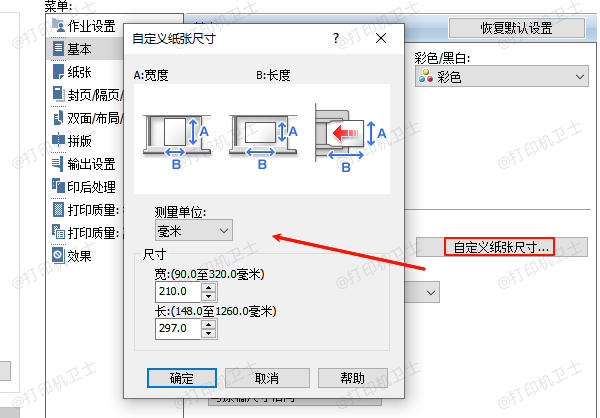
确定所有参数设置无误后,点击“校准”按钮,开始手动校准。打印机会进纸并测量标签的实际尺寸。
⑤、检查校准效果:校准完成后,打印一张测试标签,检查标签的打印位置、间隙和质量。如果仍有偏差,可以再次调整参数并重复校准过程。
三、斑马打印机的自检步骤
除校准外,定期进行打印机自检也是确保打印质量的有效方式。自检不仅能帮助检测打印头、传感器等硬件问题,还能确认标签设置是否正确。
1、关闭打印机,拔掉电源线。
2、按住“暂停”按钮,然后重新插入电源线并按下电源按钮,保持“暂停”按钮不放,直到打印机开始自检。
3、打印自检标签:打印机会打印出一张包含系统信息和当前打印设置的测试标签。检查标签上的信息,确认打印机是否正常工作,特别是检查打印质量、打印头状态和传感器功能。
4、分析自检结果:如果打印机在自检过程中未能打印出正常的标签,可能需要进行硬件检测或联系售后支持。

 好评率97%
好评率97%
 下载次数:4752219
下载次数:4752219
以上就是斑马打印机校准标签纸方法,如何自检步骤介绍。如果有遇到打印机连接、共享、报错等问题,可以下载“打印机卫士”进行立即检测,只需要一步便可修复问题,提高大家工作和打印机使用效率。